8M: La mujer en la digitalización de empresas

El 8 de marzo, Día Internacional de la Mujer, es una ocasión para reflexionar sobre el papel crucial que desempeña la mujer en todos los ámbitos de la sociedad y especialmente en el de la digitalización de las empresas. En el mundo empresarial, especialmente en el contexto de la digitalización, su participación es fundamental para […]
Cómo crear o eliminar un alias de Gmail en Google Workspace
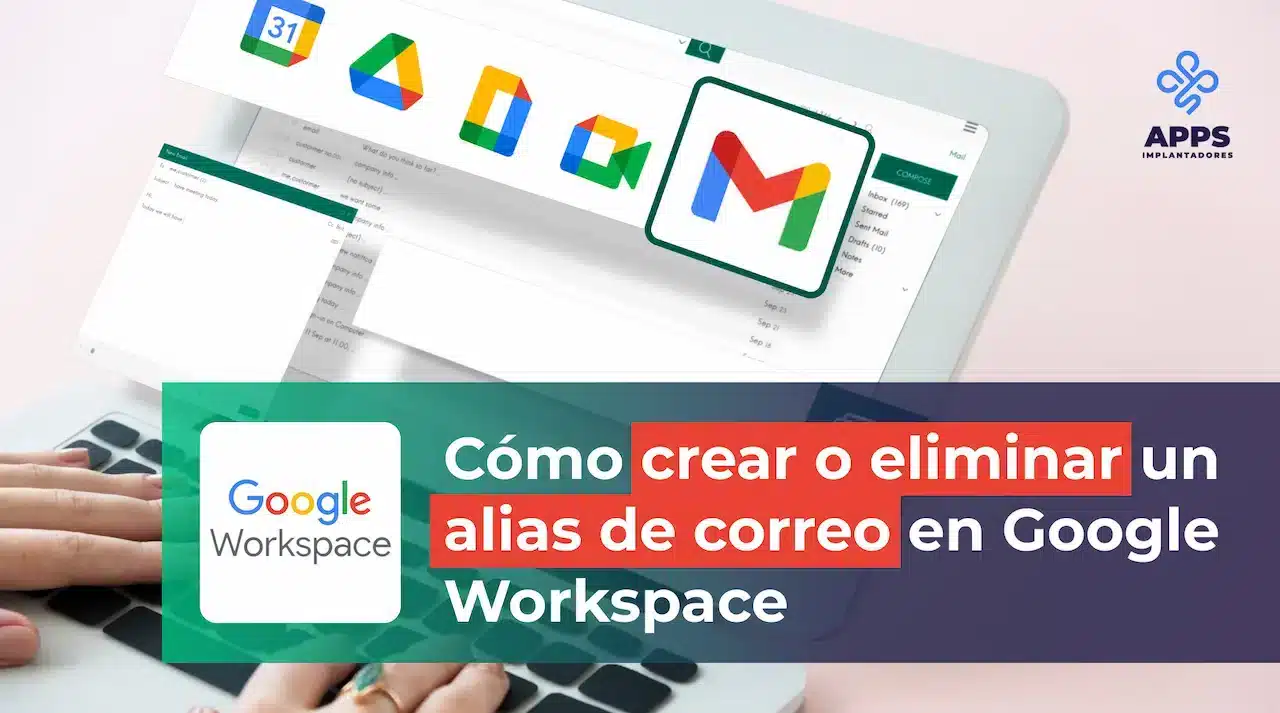
Cómo crear o eliminar un alias de Gmail en Google Workspace. Seguramente, muchas usuarias y usuarios se han preguntado alguna vez ¿Cómo crear o eliminar un alias en Gmail? Y en el caso concreto que nos ocupa de Google Workspace ¿Cómo crear un alias en Google Workspace? o ¿Cómo eliminar un alias en Google Workspace? […]
Digitalización empresarial: diferencias entre CRM y ERP

En la era de la digitalización empresarial, la implementación de herramientas como los sistemas CRM (Customer Relationship Management) y ERP (Enterprise Resource Planning) ha revolucionado la forma en que las empresas gestionan sus procesos internos y relaciones con los clientes. Estas soluciones tecnológicas se han convertido en pilares fundamentales para la eficiencia operativa y el […]
El mejor CRM calidad-precio para tu empresa

Cuál es el mejor CRM calidad-precio para tu empresa. En la actualidad, la Consultoría de Transformación Digital es el elemento principal a tener en cuenta cuando se quiere impulsar la evolución y el éxito de las empresas. En un entorno empresarial cada vez más competitivo y en constante cambio, desde Apps Implantadores, nos enorgullecemos de […]
Black Friday 2023: 5% de descuento en Licencias de Google Workspace, Microsoft 365 y Zoho

Llega el Black Friday de 2023 a Apps Implantadores y lo celebramos con un 5% de descuento en licencias de Google Workspace, Microsoft 365 y Zoho del 23 al 27 de noviembre de 2023, coincidiendo con el Cyber Monday. ¡Contáctanos ahora! La eficiencia en las empresas son la clave para el éxito de cualquier modelo […]
Qué es Zoho FSM y cuáles son sus ventajas

Zoho Field Service Management (Zoho FSM) es una solución innovadora que está revolucionando la gestión de servicios en campo. En este artículo, exploraremos qué es Zoho FSM y destacaremos sus ventajas clave, características principales, casos de uso, integraciones, opciones de precios y cómo comenzar a utilizar esta poderosa herramienta. Si busca una forma eficiente y […]
Cómo crear, editar y eliminar usuarios en Zoho One
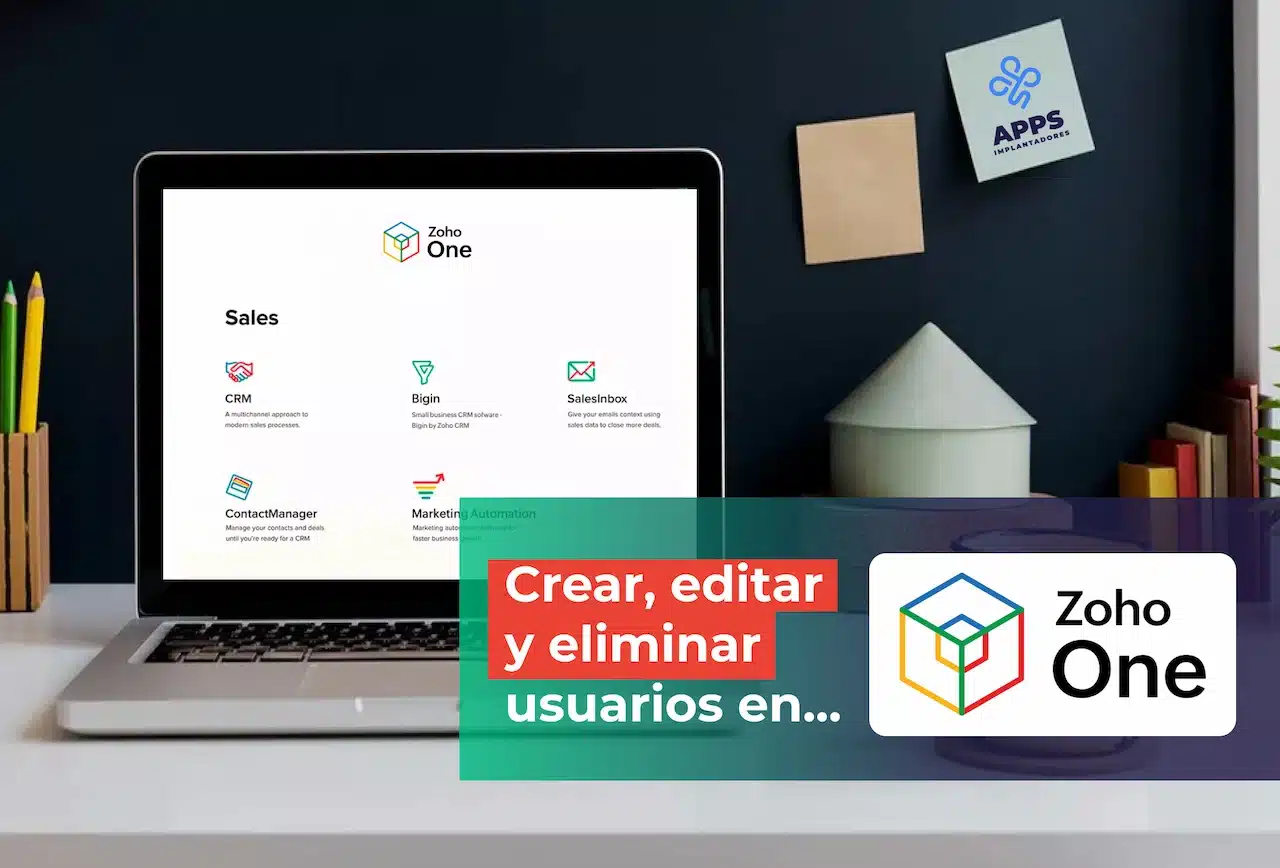
Zoho One es un conjunto integral de aplicaciones empresariales que facilita la gestión de diversas tareas de tu negocio, desde la comunicación hasta la colaboración y la gestión de proyectos. Una parte fundamental de administrar tu cuenta de Zoho One es la gestión de usuarios. En este artículo, te explicaremos cómo crear, editar y eliminar […]
Cómo crear, editar y eliminar usuarios en Zoho CRM
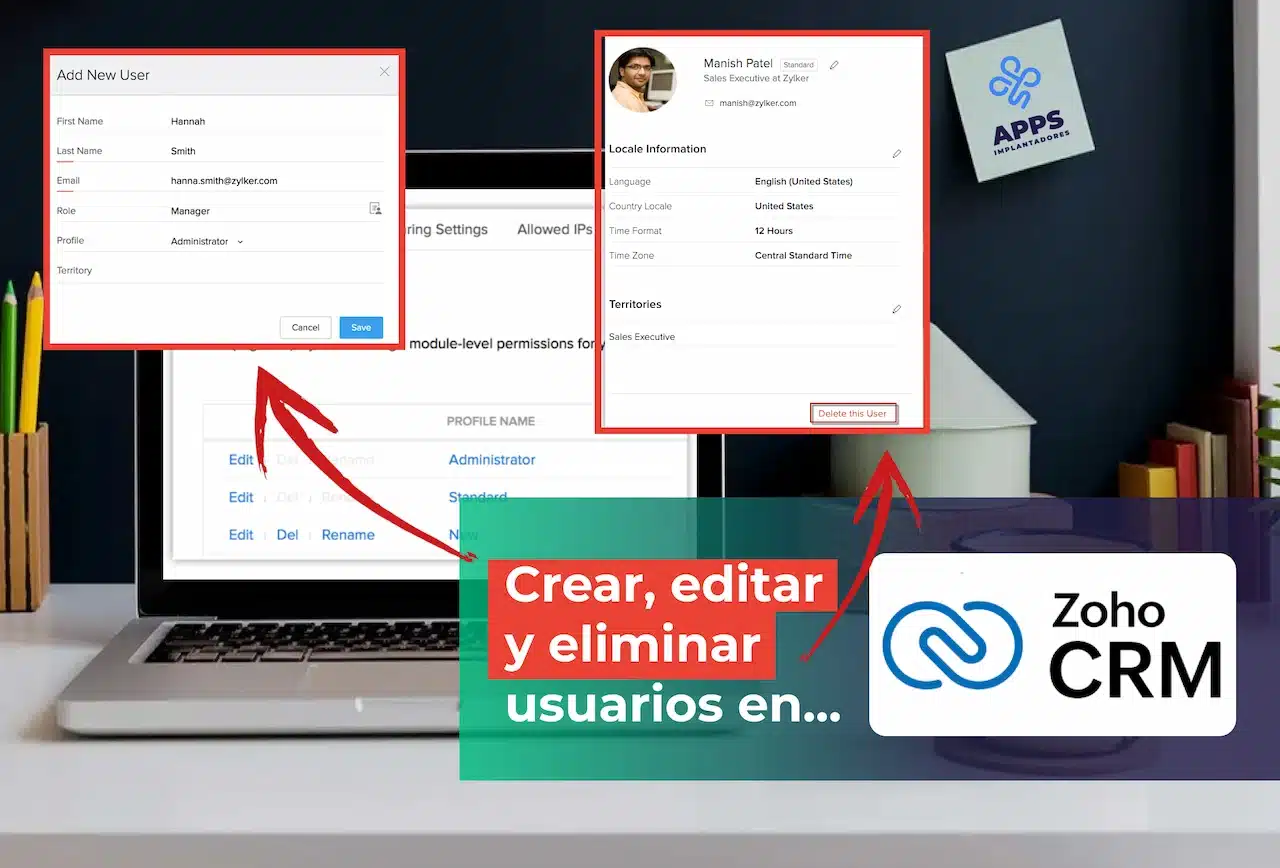
La gestión de usuarios en Zoho CRM es una parte fundamental de la administración de tu sistema de gestión de relaciones con los clientes. Permite otorgar y controlar el acceso a la plataforma a diferentes miembros de tu equipo, lo que es esencial para garantizar que se utilice de manera eficiente y segura. En este […]
Cómo crear, editar y eliminar usuarios en Zoho Campaigns
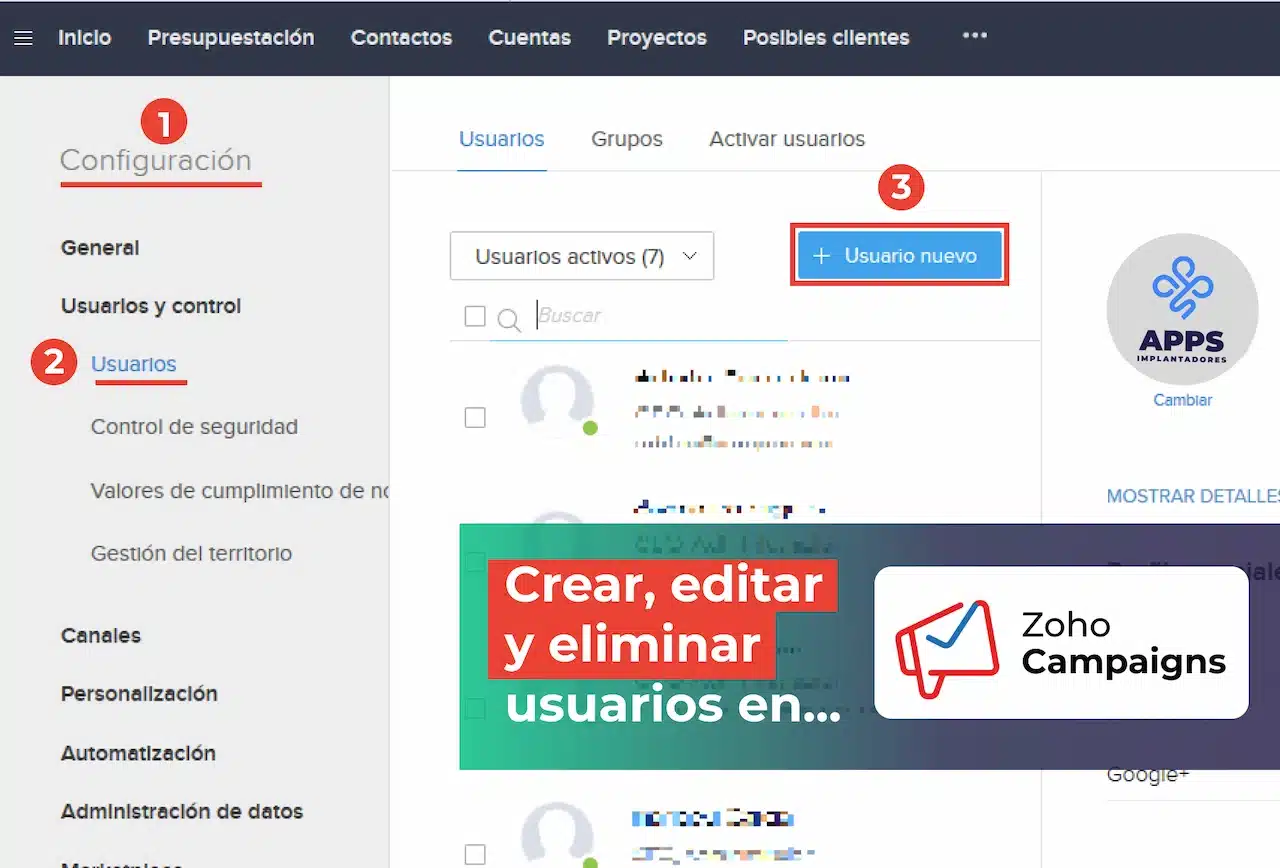
Introducción a Zoho Campaigns Zoho Campaigns es una poderosa herramienta de marketing por correo electrónico que permite a las empresas diseñar, enviar y realizar un seguimiento de campañas de correo electrónico de manera efectiva. La gestión de usuarios en esta plataforma es esencial para garantizar que su equipo pueda colaborar de manera eficiente y que […]
Cómo crear, editar y eliminar usuarios en Zoho Desk
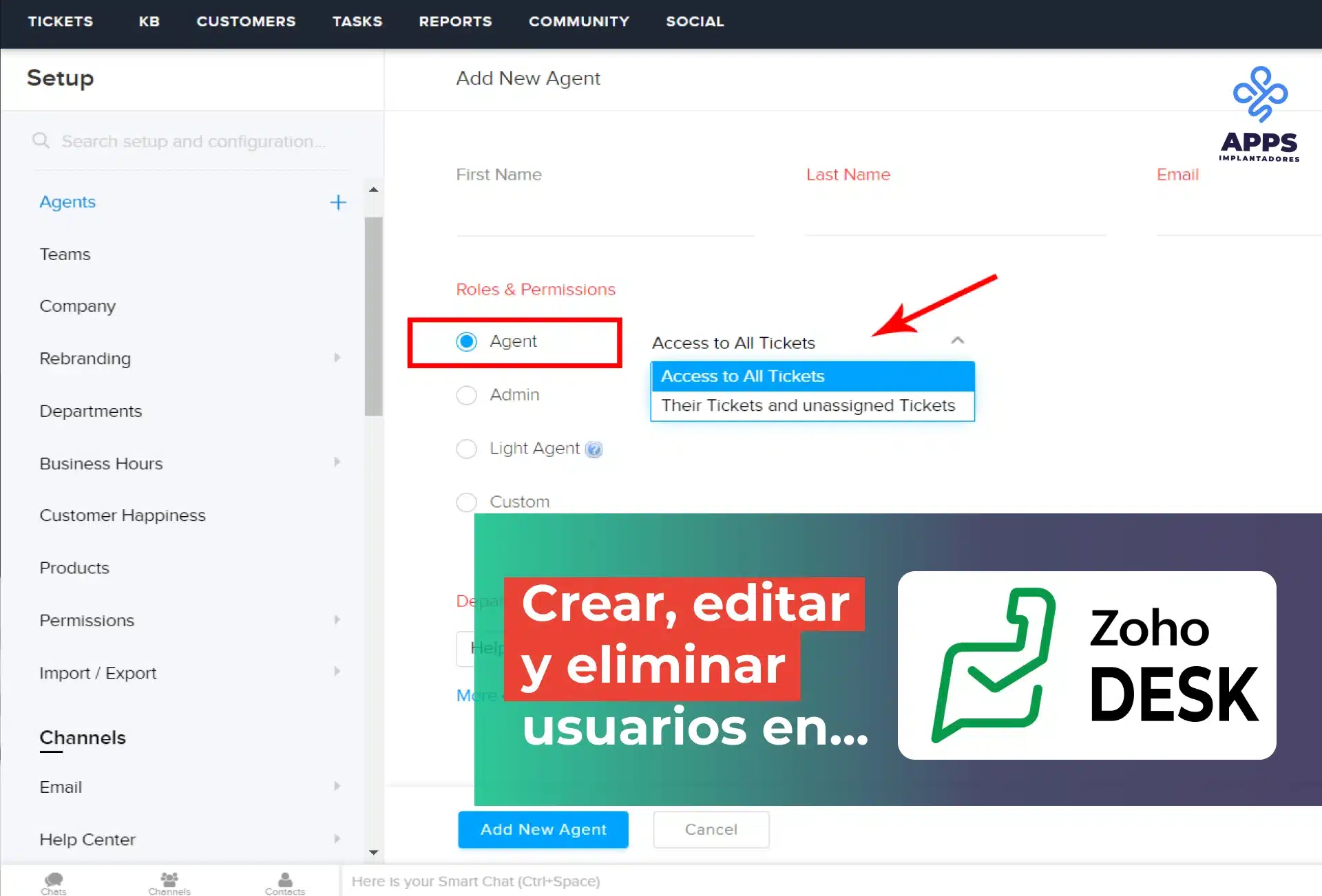
Zoho Desk es una potente herramienta de gestión de atención al cliente que permite a las empresas ofrecer un soporte excepcional a sus clientes. Una parte fundamental de utilizar esta plataforma es la gestión de usuarios, ya que garantiza que el personal adecuado tenga acceso a la información y las herramientas necesarias para ofrecer un […]






